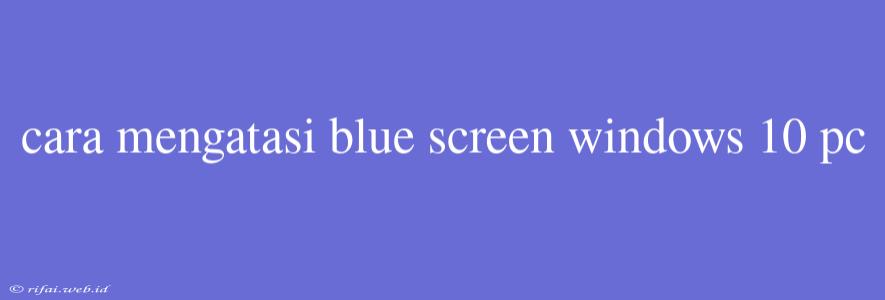Cara Mengatasi Blue Screen of Death (BSOD) pada Windows 10 PC
Apa itu Blue Screen of Death (BSOD)?
Blue Screen of Death (BSOD) atau yang dikenal sebagai "blue screen" adalah sebuah pesan kesalahan yang muncul pada layar komputer Windows ketika sistem operasi mengalami kesalahan yang tidak dapat diatasi. Kesalahan ini dapat disebabkan oleh berbagai faktor, seperti kerusakan hardware, kesalahan software, atau korupsi sistem.
Penyebab Umum BSOD pada Windows 10
- Kerusakan hardware, seperti hard drive yang rusak atau RAM yang kurang
- Kesalahan software, seperti driver yang tidak kompatibel atau software yang rusak
- Korupsi sistem, seperti file sistem yang hilang atau rusak
- Overheating, yaitu suhu komputer yang terlalu tinggi
Cara Mengatasi BSOD pada Windows 10
1. Restart Komputer Anda
Jika Anda mengalami BSOD,.restart komputer Anda dan lihat apakah BSOD masih muncul. Jika BSOD tidak muncul lagi, maka Anda dapat melanjutkan menggunakan komputer seperti biasa.
2. Periksa Temperatur Komputer Anda
Jika komputer Anda overheating, maka BSOD dapat muncul. Pastikan Anda untuk memeriksa suhu komputer Anda dan memastikan bahwa Sistem pendingin bekerja dengan baik.
3. Periksa Koneksi Hardware
Pastikan bahwa semua hardware terkoneksi dengan baik dan tidak ada koneksi yang longgar. Jika Anda menggunakan hardware eksternal, coba lepaskan dan pasang kembali.
4. Jalankan SFC untuk Memperbaiki File Sistem
SFC (System File Checker) adalah sebuah tool yang dikembangkan oleh Microsoft untuk memperbaiki file sistem yang rusak. Anda dapat menjalankan SFC dengan mengikuti langkah-langkah berikut:
- Buka Command Prompt sebagai Administrator
- Ketik
sfc /scannowdan tekan Enter
5. Jalankan DISM untuk Memperbaiki File Sistem
DISM (Deployment Image Servicing and Management) adalah sebuah tool yang dikembangkan oleh Microsoft untuk memperbaiki file sistem yang rusak. Anda dapat menjalankan DISM dengan mengikuti langkah-langkah berikut:
- Buka Command Prompt sebagai Administrator
- Ketik
dism /online /cleanup-image /restorehealthdan tekan Enter
6. Reset PC Anda
Jika semua cara di atas tidak efektif, maka Anda dapat mencoba reset PC Anda. Reset PC akan mengembalikan pengaturan default Windows 10, tetapi akan menghapus semua aplikasi dan pengaturan yang telah Anda buat.
7. Instal Ulang Windows 10
Jika semua cara di atas tidak efektif, maka Anda dapat mencoba instal ulang Windows 10. Pastikan Anda untuk membuat cadangan data sebelum melakukan instal ulang.
Kesimpulan
BSOD pada Windows 10 dapat diatasi dengan beberapa cara, seperti restart komputer, periksa koneksi hardware, menjalankan SFC dan DISM, reset PC, dan instal ulang Windows 10. Pastikan Anda untuk mencoba cara-cara di atas sebelum melakukan instal ulang Windows 10.